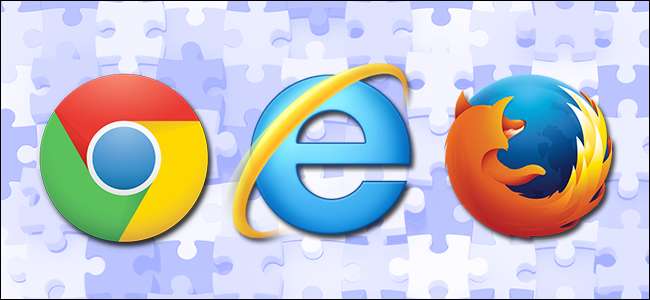
Tiện ích mở rộng trình duyệt có thể cực kỳ hữu ích, nhưng cài đặt sai và bạn sẽ phải đối mặt với các rủi ro bảo mật. Nếu bạn không sử dụng tiện ích mở rộng (hoặc ai đó bạn biết không sử dụng), đây là cách tắt hoàn toàn tiện ích mở rộng.
Tại sao bạn có thể muốn tắt tiện ích mở rộng trình duyệt
LIÊN QUAN: Cảnh báo: Tiện ích mở rộng trình duyệt của bạn đang theo dõi bạn
Nếu bạn sử dụng và yêu thích các tiện ích mở rộng trình duyệt web, thật tuyệt. Bài viết này không dành cho bạn - nó dành cho những người không sử dụng chúng và có nhiều khả năng gây hại cho máy tính của họ bằng cách cho phép chúng.
Gần đây, tôi đang giúp một người họ hàng về sự cố máy tính của họ và thấy họ có tiện ích mở rộng trình duyệt mà tôi không nhận ra. Tôi hỏi họ đó là gì và họ trả lời: "Tiện ích mở rộng trình duyệt là gì?" Đây là những người mà tiện ích mở rộng trình duyệt nên được tắt.
Khi tiện ích mở rộng đến từ một công ty có uy tín (như LastPass ) và thực hiện một chức năng hữu ích (như giúp bạn tạo và sử dụng mật khẩu mạnh), tiện ích mở rộng trình duyệt thực sự tuyệt vời. Khi họ đang được viết bởi các công ty giả mạo cài đặt chúng tự động để theo dõi bạn hoặc hoàn toàn chiếm quyền điều khiển trình duyệt web của bạn, tiện ích mở rộng trình duyệt là một cơn ác mộng.
Vì vậy, đối với những người bạn yêu thích trò chơi bảo mật của mình, chỉ sử dụng tiện ích mở rộng trình duyệt từ các công ty nổi tiếng và có uy tín, và thường xuyên kiểm tra để đảm bảo trình duyệt của bạn không bị các tiện ích mở rộng lừa đảo chiếm đoạt, bằng mọi cách, hãy tiếp tục sử dụng những tiện ích mở rộng ít ỏi và tuyệt vời mà bạn yêu thích.
Tuy nhiên, đối với những người khác, không có lý do chính đáng nào để để hệ thống tiện ích mở rộng của trình duyệt của họ hoạt động khi họ thậm chí không sử dụng nó. Làm như vậy chỉ đơn giản là mở ra một cánh cửa khổng lồ cho mọi thứ, từ các tiện ích mở rộng theo dõi lén lút để theo dõi chúng hoặc các tiện ích mở rộng phần mềm độc hại bật lên và lừa đảo họ với hỗ trợ công nghệ giả .
Cách tắt vĩnh viễn các tiện ích mở rộng, trình duyệt theo từng trình duyệt
LIÊN QUAN: Cách gỡ cài đặt tiện ích mở rộng trong Chrome, Firefox và các trình duyệt khác
Nếu bạn thực sự muốn khóa trình duyệt web của mình (hoặc nhiều khả năng hơn là trình duyệt của bạn bè hoặc người thân bị cản trở bởi các tiện ích mở rộng trình duyệt độc hại) thì vẫn chưa đủ chỉ cần vô hiệu hóa và xóa các tiện ích mở rộng trình duyệt hiện có . Chính các trang web mờ ám và thói quen duyệt web xấu đã dẫn đến trình duyệt chứa đầy các tiện ích mở rộng độc hại sẽ khiến trình duyệt bị lấp đầy trở lại.
Vì vậy, mặc dù việc xóa một tiện ích mở rộng độc hại duy nhất hoạt động nếu mục tiêu của bạn là giữ cho các tiện ích mở rộng trình duyệt còn lại hoạt động, đó không phải là mục tiêu của chúng tôi hôm nay. Mục tiêu của chúng tôi là vô hiệu hóa khung mở rộng sao cho không có khả năng một tiện ích mở rộng trình duyệt độc hại thậm chí có thể tải ngay từ đầu. Bằng cách làm như vậy, bạn sẽ không bao giờ phải dành một chuyến thăm kỳ nghỉ để thanh lọc máy tính của người thân của mình vì ngay từ đầu sẽ không có bất kỳ thứ gì để tẩy. Phương pháp chúng tôi nêu ra ở đây không xóa các tiện ích mở rộng, không ngăn chặn một số phần mềm chống vi-rút cài đặt tiện ích mở rộng vào thư mục tiện ích mở rộng, nó hoàn toàn tránh được bất kỳ vấn đề nào bạn gặp phải với các tiện ích mở rộng trình duyệt một cách đơn giản từ chối tải chúng.
Hãy cùng xem cách vô hiệu hóa khung mở rộng trong các trình duyệt web chính, với các ghi chú về cách kỹ thuật hoạt động khác nhau giữa các trình duyệt.
Google Chrome: Trình tạo tiện ích mở rộng trở nên đơn giản
Cho đến nay, Google Chrome giúp việc vô hiệu hóa tiện ích trở nên đơn giản nhất. Để tắt khung tiện ích mở rộng trên Chrome, bạn chỉ cần khởi chạy trình duyệt từ một lối tắt được gắn cờ
--disable-extension
.
Cách dễ nhất để tận dụng lợi thế của cờ là chỉ cần chỉnh sửa phím tắt bạn sử dụng để khởi chạy Chrome. Nhấp chuột phải vào phím tắt, chọn “Thuộc tính” và tìm hộp văn bản gần đầu có nhãn “Mục tiêu:”.
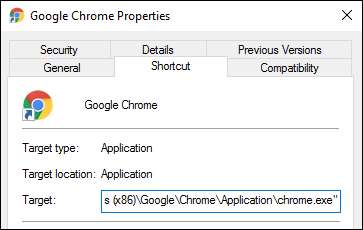
Thêm vào
--disable-extension
vào cuối mục nhập sao cho mục nhập như thế này:
"C: \ Program Files (x86) \ Google \ Chrome \ Application \ chrome.exe"
Bây giờ trông như thế này:
"C: \ Program Files (x86) \ Google \ Chrome \ Application \ chrome.exe" --disable-extensions
Bây giờ, khi bạn chạy Chrome, hệ thống tiện ích mở rộng thậm chí sẽ không tải. Điều đó có nghĩa là không có rủi ro về các tiện ích mở rộng độc hại can thiệp vào trải nghiệm duyệt web của bạn, theo dõi bạn hoặc gây ra sự cố.
Bạn có thể xác nhận rằng cờ có hiệu lực bằng cách nhấp vào biểu tượng menu ở góc trên bên phải của trình duyệt Chrome và tìm trong mục menu "Công cụ khác".
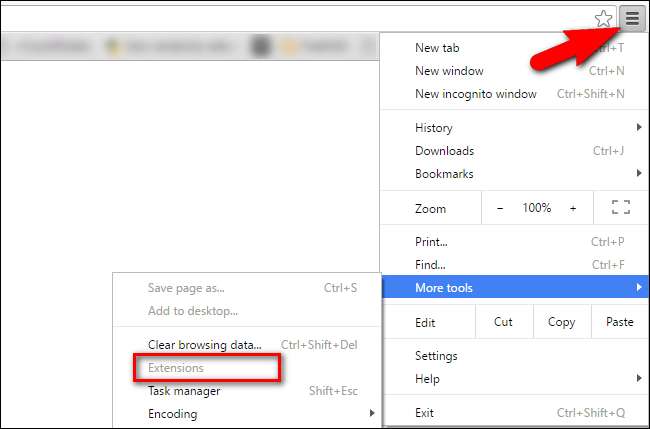
Nếu “Tiện ích mở rộng” chuyển sang màu xám và bạn không thể chọn nó, thì cờ đã được áp dụng thành công.
Chúng tôi thực sự thích cách Chrome xử lý tình huống này, vì cờ rất cụ thể và chỉ nhắm mục tiêu vào các tiện ích mở rộng (giữ nguyên phần còn lại của trải nghiệm trình duyệt). Quan trọng hơn, nó không khiến bạn phải đối mặt với một thông báo hoặc màn hình giật gân mỗi khi bạn khởi chạy trình duyệt - hoàn hảo để thiết lập trình duyệt một cách kín đáo trên máy tính của người thân.
Internet Explorer: Tắt Tiện ích bổ sung Tất cả hoặc Không có gì
Giống như Chrome, Internet Explorer có một cờ bạn có thể sử dụng để tắt các tiện ích mở rộng. Thật không may, không giống như Chrome, cờ Internet Explorer đang quét trong phạm vi và vô hiệu hóa tất cả các tiện ích bổ sung, tiện ích mở rộng và trình cắm. Mặc dù điều này có thể không phải là vấn đề đối với tất cả mọi người, nhưng nó có thể gây ra sự cố với một số trang web phụ thuộc vào các plugin của trình duyệt, chẳng hạn như Flash cho video.
Để chạy Internet Explorer khi các tiện ích mở rộng bị tắt, bạn chỉ cần thêm lối tắt của trình duyệt (như chúng tôi đã làm với Chrome). Kiểm tra các thuộc tính của phím tắt và thêm
-extoff
đến lối tắt được tìm thấy trong hộp "Mục tiêu".
Ví dụ, điều này:
"C: \ Program Files \ Internet Explorer \ iexplore.exe"
trở thành cái này:
"C: \ Program Files \ Internet Explorer \ iexplore.exe" -extoff
Bạn sẽ biết ngay nó có hoạt động hay không vì khi khởi chạy Internet Explorer từ phím tắt đã sửa đổi, IE sẽ thông báo lớn rằng nó đang chạy mà không có tiện ích bổ sung.
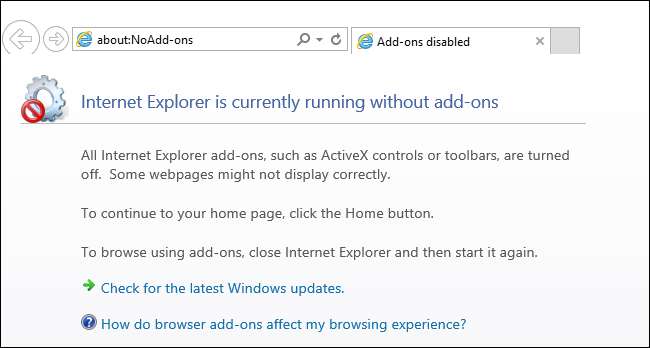
Giống như với bản sửa lỗi Chrome trước đây của chúng tôi, giờ đây bạn có thể duyệt web mà không cần tải bất kỳ tiện ích mở rộng nào.
Firefox: Chế độ An toàn Có thể Quá An toàn
Firefox cũng vậy, có một cờ mà bạn có thể thêm vào lối tắt của trình duyệt để bắt đầu với các tiện ích mở rộng bị tắt. Tuy nhiên, giống như cờ tắt của Internet Explorer, nó bao gồm nhiều thứ không chỉ là tiện ích mở rộng trình duyệt (và bản thân tên cờ phản ánh điều đó). Bằng cách thêm phím tắt của bạn với cờ
-chế độ an toàn
trình duyệt sẽ bắt đầu ở trạng thái “chế độ an toàn” của Firefox – tăng tốc phần cứng, chủ đề trình duyệt và tiện ích mở rộng bị tắt và các thanh công cụ và tùy chỉnh nút được đặt lại về trạng thái mặc định.
Để bắt đầu ở chế độ an toàn, bạn chỉ cần chỉnh sửa lối tắt của trình duyệt, như chúng tôi đã trình bày trong các phần trước với
-chế độ an toàn
. Vì vậy, một mục tiêu lối tắt như:
"C: \ Program Files (x86) \ Mozilla Firefox \ firefox.exe"
trở thành:
"C: \ Program Files (x86) \ Mozilla Firefox \ firefox.exe" -safe-mode
Bạn sẽ biết mình đã làm đúng hay chưa vì ngay khi bắt đầu tiếp theo, Firefox sẽ thông báo rằng nó đang ở chế độ an toàn.
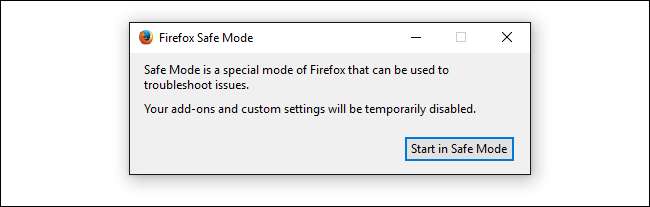
Mặc dù thay đổi cài đặt trong Chrome chỉ vô hiệu hóa các tiện ích mở rộng, giống như Internet Explorer, thay đổi trong Firefox là một chế độ khắc phục sự cố chuyên sâu hơn không nhất thiết chỉ có lợi cho các tiện ích mở rộng của trình duyệt. Tuy nhiên, chúng tôi đã đưa nó vào đây để người dùng của ba trình duyệt phổ biến nhất có thể xem cách tắt tiện ích. Tùy thuộc vào nhu cầu của bạn, nó có thể đáng để hy sinh.







